¿que es appserver?
Es una herrramienta OpenSource para Windows que facilita la instalación de Apache, MySQL y PHP en una sola herramienta, esta característica facilita la tarea al usuario ya que se configuran las aplicaciones de forma automática.
Una vez instalado AppServ, dispondremos de un servidor web y otro de base de datos propio, configurado de manera local, y que nos permitirá realizar todas las pruebas necesarias en nuestra web antes de lanzarla a la red.
NOTA: el nombre de usuario predeterminado en phpMyAdmin suele ser " root " mas el password que hayan colocado durante la instalación del programa
Para instalar correctamente este servidor, tenemos que:
1. ejecutar el archivo appserv-win32_2.5.9.exe, que podremos bajar gratis, de su pagina oficial. Clic en NEXT y aceptamos haciendo clic en I agree.
2. En esta ventana nos muestra la ruta de instalacion por defecto "c:\appserv", o si preferimos podremos cambiar a otra unidad o carpeta.  Presionamos NEXT.
Presionamos NEXT.
 Presionamos NEXT.
Presionamos NEXT. 3. En la siguiente ventana escogeremos los componentes que queremos instalar, por el momento dejaremos todo seleccionado y presionamos NEXT
4. En esta ventana se inserta la informacion del servidor, para este caso, instalamos este servidor como "localhost", colocamos nuestro correo de administrador y dejamos el puerto por defecto: 80. Presionamos NEXT.
5. Esta ventana, es una de las mas importantes, ya que aqui ingresaremos el password, con el cual conectaremos nuestro servidor. Cuidado con olvidarse  como cierta persona. Y presionamos INSTALL.
como cierta persona. Y presionamos INSTALL.
 como cierta persona. Y presionamos INSTALL.
como cierta persona. Y presionamos INSTALL. 6. esperamos a que termine la instalacion.
7. Una vez que termino de instalar todos los componentes, te presenta las opciones Star Apache y Start MySQL, dejalas marcadas y presiona FINISH. Te aparecera por unos egundos una pantalla negra, no asustarse, es normal, luego desaparece y ya tienes tu appserv instalado.
Despues de la instalacion
Para probar que tienes todo correctamente instalado, abre un navegador web, y escribe http://localhost, debe aparecerte algo asi.
Para ingresar al administrador de la base de datos, presionamos el enlace phpMyAdmin Database Manager Version 2.10.2, nos sale una ventanita preguntando el usuario y el password, colocamos el usuario por defecto Root, y el password que nosotros colocamos durante la instalacion.Pagina web: http://www.appservnetwork.com/index.php?newlang=spanish









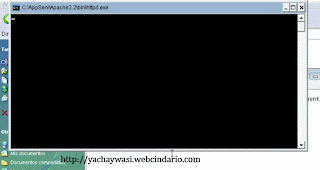



No hay comentarios:
Publicar un comentario